¿Cómo arreglar Azure no puede iniciar errores de la aplicación web? Guía de solución de problemas
Publicado: 2025-07-24Acabas de implementar tu aplicación. Todo se veía bien ... hasta que intentaste abrirlo.
Nada se carga. Tal vez obtengas un 503. Tal vez solo cuelga. Sin error de claro, sin mensaje útil. Solo tú, mirando una pantalla que no se moverá.
Si su aplicación web de Azure no se inicia, no se asuste. La mayoría de las veces, es reparable, y más fácil de lo que piensas. Vamos a guiarlo por las razones reales que esto sucede, proporcionar soluciones rápidas que funcionen de inmediato.
Causas comunes de las fallas de inicio de la aplicación web de Azure
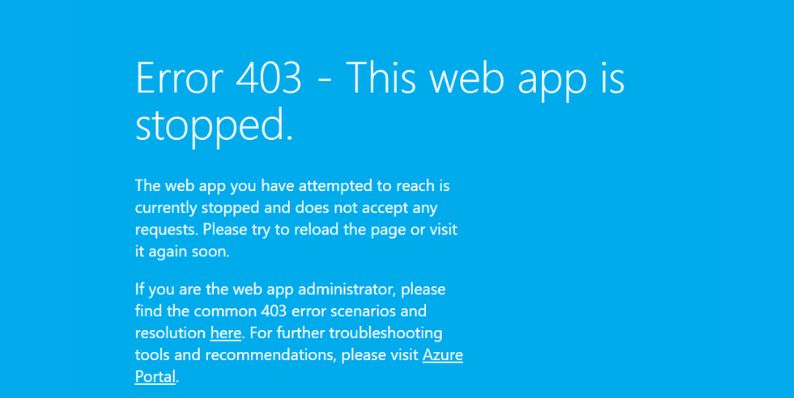
Antes de sumergirse en registros y herramientas avanzadas, es útil comprender lo que generalmente sale mal. Esto es lo que comúnmente hace que el servicio de aplicaciones de Azure falle en el inicio:
- La aplicación se bloquea durante el inicio debido al código malo o los archivos faltantes
-
web.configo el comando de inicio personalizado está mal configurado - Faltan variables de entorno como secretos o cadenas de conexión
- El plan de servicio de la aplicación es demasiado pequeño y se queda sin memoria
- Implementación fallida o la versión Framework no coincide con la que necesita su aplicación
Conocer estos por adelantado hace que cada paso debajo sea más rápido y más enfocado.
Soluciones rápidas para aplicaciones web de Azure que no responden
Estas son acciones simples e inmediatas que a menudo ejecutan su aplicación sin una excavación más profunda:
- Reinicie la aplicación web desde el portal de Azure
- Escalar de gratuito o compartido a al menos un plan de servicio de aplicaciones básicas
- Double Check
web.configo cualquier script de inicio personalizado para errores de sintaxis - Establecer
WEBSITE_LOAD_USER_PROFILEen1en la configuración de la aplicación (ayuda a algunas aplicaciones .NET) - Volver a la última implementación de trabajo o empujar una nueva
- Habilitar el registro de aplicaciones en los registros de servicio de la aplicación
- Intente desplegar primero en una ranura de puesta en escena y intercambiar si funciona
Si el problema persiste, continúe. Ahora seremos especiales.
Guía de solución de problemas de aplicación web paso a paso
Solucionemos los problemas de la manera correcta. Comenzaremos con los cheques más fáciles, luego profundizaremos hasta que llegemos a la raíz del problema.
1. Comience con el portal de Azure
Vaya al servicio de su aplicación dentro del portal de Azure. Mire la pestaña Descripción general . ¿Cuál es el estado de la aplicación?
Si dice que se detuvo , intente hacer clic en Inicio . Si permanece atascado en 'inicio' o se bloquea hacia 'detenido' , haga clic en 'diagnosticar y resolver problemas' .
Esa herramienta realiza un escaneo rápido de la salud, el uso de memoria, los problemas de configuración de su aplicación, los problemas de configuración y los errores recientes. Es rápido y a menudo marca los problemas que no verías por tu cuenta.
Compruebe si hay alguna alerta de recursos o si el sistema detectó un bucle de bloqueo.
2. Verifique la transmisión de registro
De aquí es de donde provienen la mayoría de las respuestas.
La transmisión de registro muestra lo que su aplicación está haciendo mientras se inicia. Para verlo, vaya a la transmisión de registro de monitoreo y reinicie la aplicación.
Si aparece nada:
- Ir a registros de servicio de aplicaciones
- Encienda el registro de aplicaciones (sistema de archivos)
- Establecer el nivel de registro en información o error
- Guarde y reinicie la aplicación
Una vez que el registro esté activo, vuelva a la transmisión de registro y vuelva a intentarlo.
Busque letreros como:
- Se bloquea justo después del inicio
- Faltando dependencia o errores de importación
- Variable de entorno no establecida
- Enlace de puerto incorrecto
- Excepciones fatales en los métodos
main()o de inicio
Esas primeras líneas de registro de 10–15 generalmente apuntan al problema raíz. Copie cualquier rastros de pila: lo ayudarán a resolver o buscar más información.
3. Use la consola kudu
Si los registros no le dijeron lo suficiente, abra la consola Kudu. Le brinda acceso directo al sistema de archivos y la lista de procesos de su aplicación.
Visita:
https://<yourappname>.scm.azurewebsites.net
Haga clic en la consola de depuración> CMD . Desde aquí:
- Abrir
D:\home\LogFilespara verificareventlog.xmly otros registros de bloqueo - Explorar
D:\home\site\wwwrootpara confirmar que se implementaron los archivos de su aplicación - Lanzamiento de proceso Explorer para ver si el proceso de su aplicación se está ejecutando
Si su proceso ni siquiera está en la lista, probablemente falló durante el inicio muy temprano, antes de que los registros puedan atraparlo. Eso generalmente significa una mala configuración, una importación rota o una variable de entorno faltante.

Resolver errores comunes de la aplicación web de Azure
Estos son los tipos de errores más comunes que las personas golpean. Cada uno significa algo específico, y le da una pista de dónde arreglar.
1. HTTP 500 - Error del servidor interno
Esto significa que Azure lanzó su aplicación, pero algo dentro de la aplicación se rompió.
Por lo general, es una de las tres cosas: un bloqueo en su código de inicio, una dependencia faltante o un manejador de ruta roto.
Verifique la transmisión de registro para obtener excepciones. Si ve un rastro de pila de errores que apunta a un valor nulo, operación no válida o falla de enlace de configuración, ese es su culpable.
Arregle el bloqueo en su código, despliegue nuevamente y reinicie la aplicación. También confirme que está utilizando la versión correcta de tiempo de ejecución en Azure (en Configuración general> Pila).
2. Http 502 o 503 - mal de puerta o servicio no disponible
Este error ocurre cuando Azure intenta llegar a su aplicación, pero no recibe respuesta.
Significa que su aplicación no se unió a un puerto, se bloqueó antes de abrir un oyente o usó la memoria demasiado rápido.
Para arreglar:
- Reiniciar la aplicación
- Escala el plan de servicio de su aplicación para darle más RAM
- Revise la transmisión de registro para salidas de procesos tempranos
- Asegúrese de que su comando de inicio o
web.configinicie el servidor de aplicaciones
Si está utilizando Node, confirme que está escuchando en el puerto correcto ( process.env.PORT ). En .NET, confirmar su Program.cs no se equivoca en las configuraciones faltantes.
3. Sin código de estado, solo "comenzando" para siempre
Esta es la falla silenciosa que confunde a la mayoría de los usuarios: sin código, sin respuesta, solo una aplicación atascada.
Por lo general, significa que Azure falló en lanzar su proceso. Algo se bloqueó antes de los registros o el monitoreo podría capturarlo.
Usa kudu para:
- Abrir
eventlog.xml - Busque volcados de bloqueo específicos de la aplicación
- Verifique que existan archivos de su aplicación en
wwwroot
En algunos casos, su implementación no se completó, y Azure está comenzando desde cero. Intente volver a colocarse limpiamente. Si eso no funciona, vuelva a una versión de trabajo.
¿Cuándo contactar a Microsoft Support para problemas de aplicaciones web de Azure?
Hay un punto en el que has hecho todo bien, pero la aplicación aún no se ejecutará. Ahí es cuando el soporte de Microsoft debería intervenir.
Debe contactarlos si:
Su aplicación no comenzará, los registros no aparecen, e incluso la consola Kudu no se carga correctamente. Si ha escalado, reiniciado y redistribuido, pero nada funciona, puede estar llegando a una cuota o un problema a nivel de plataforma que solo el soporte de backend puede resolver.
Asegúrese de reunir el nombre de la aplicación, la región, el grupo de recursos y los tiempos UTC de sus últimas implementaciones. Eso ayuda al equipo de apoyo a ubicar registros y aislar el problema más rápidamente.
No esperes demasiado si la plataforma no responde. El soporte de Azure tiene acceso a registros y datos a nivel de sistema que no puede ver, y generalmente son útiles una vez que saben lo que está fallando.
Prevención de futuros problemas de inicio de la aplicación web de Azure
Puede evitar la mayoría de los problemas de inicio con algunos hábitos simples. Estos pasos reducen el riesgo y le dan advertencias tempranas si algo se rompe:
- Siempre desplegue primero en las tragamonedas de escenificación : nunca empuje directamente a la producción
- Mantenga los valores de
web.config,startupy Environment en Control de versiones - Use información de aplicación y deje habilitado el registro, incluso cuando todo funcione como se esperaba.
- Monitorear la aplicación Reinicia, uso de memoria y CPU dentro del panel de métricas de servicio de aplicaciones.
- Nunca los secretos de código difícil: use la configuración de la aplicación para administrarlos de forma segura
- Haga coincidir su versión de marco (nodo, .net, python) con lo que Azure admite
Hacer que estos parte de su proceso ahorre tiempo y eviten los bloqueos en futuras implementaciones.
Conclusión
Cuando su aplicación web de Azure no comenzará, es fácil sentirse atascado. Sin embargo, la verdad es que el problema casi siempre deja una pista: en registros, configuraciones o archivos de implementación.
Siguiendo los pasos anteriores, puede averiguar por qué se rompió, arreglarlo con confianza y volver a la construcción. Azure le proporciona las herramientas: solo necesita saber dónde encontrarlas.
Y si nada funciona, recuerde que el soporte está ahí por una razón. No dude en comunicarse cuando la plataforma en sí se convierta en el bloqueador.
Ahora que sabes qué hacer, ya no estás atrapado. Tienes esto.
